前回まででROMライターCH341Aのセットアップ、8ピンクリップでのThinkPad BIOSへの接続までを記録しましたので、今回(第4話)はThinkPad T440のBIOSデータの読み出し方法について記録します。
※例としてT440を使用していますが、X240やX270でも手順は同じです。
以下記録は、読み出し対象PC(ここではT440)とは別のPC(T460s)にCH341Aがセットアップされ、読み出し対象PC(T440)のBIOSチップに8ピンクリップが接続された状態から始めます。
↓ 前回の記録はこちら ↓
【第3話】8ピンクリップでBIOSに接続!BIOSチップの場所と挟み方
BIOSデータの読み出し
- 準備したプログラミングソフト「CH341A Programmer」を適当なフォルダに解凍し、『CH341A.exe』を実行します。
初めて起動した時は、画面左上のチップTypeやManu、Name、Size欄に適当なものが表示されていますが、次のステップで自動認識するので、手動による変更は不要です。
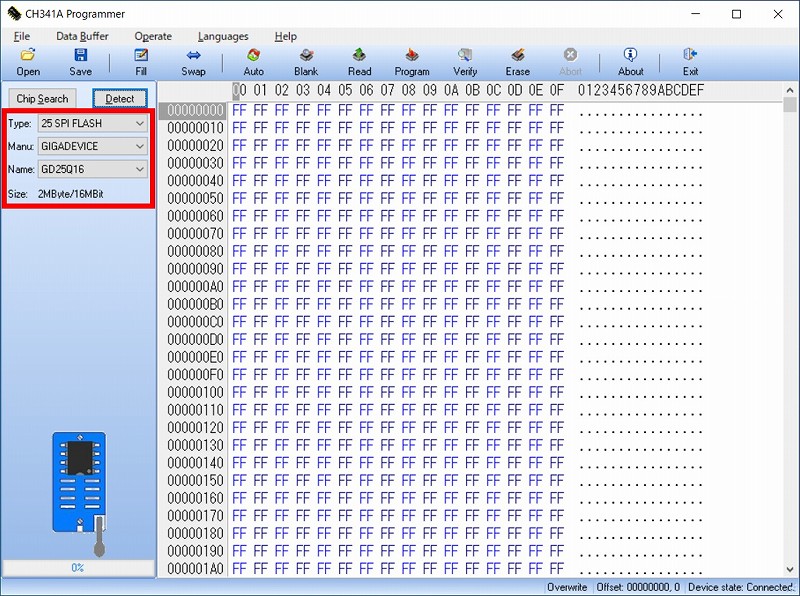
- 『Detect』をクリックし、BIOSチップを検出します。
表示が下のようになれば、正しく接続されています。
例はT440ですが、X240もX270も同じチップですので、同一の表示になります。
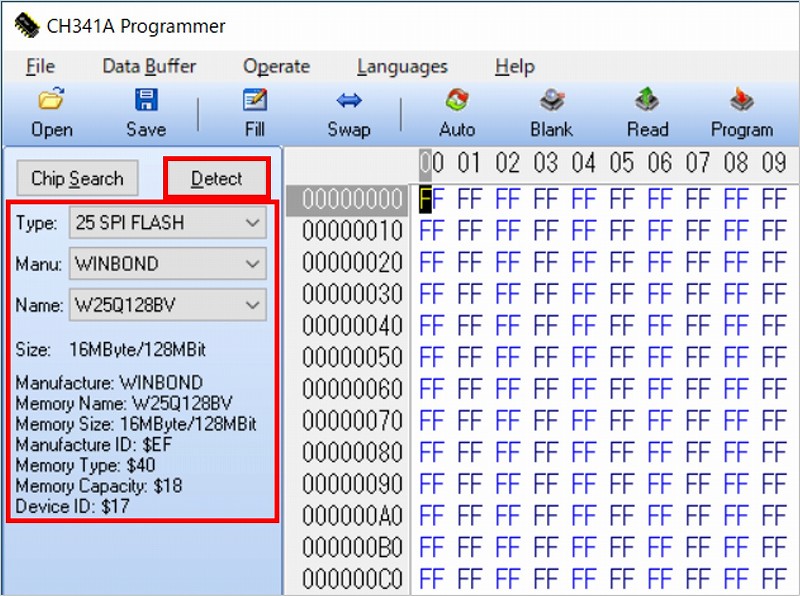
※実装されているチップタイプ「25Q128FVSQ」に対して25Q128BV」と表示されていますが、問題ありません。
表示が異なっている場合は、正しく接続できていませんので、8ピンクリップを挟み直して、リトライしてください。
- 『Read』をクリックして、読み出しを開始します。
開始されると、左下のプログレスバーが進み始め、約2分前後で読み出しが完了します。
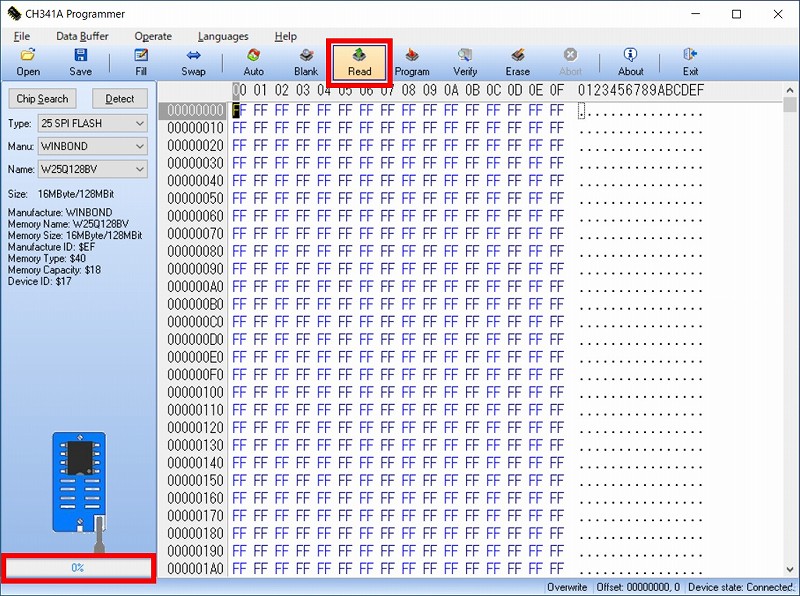
- 読み出しが完了したら、『Verify』をクリックして、チップ内のデータと読み出したデータが同一データか?照合します。
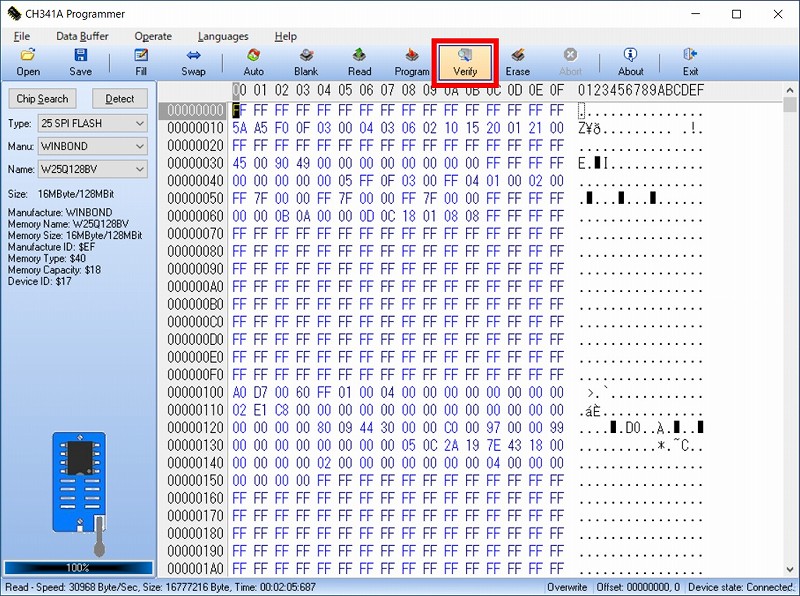
プログレスバーが進み始め、「Chip and buffers same!」が表示されればOKです。
正常に進めば、約2分前後で完了します。
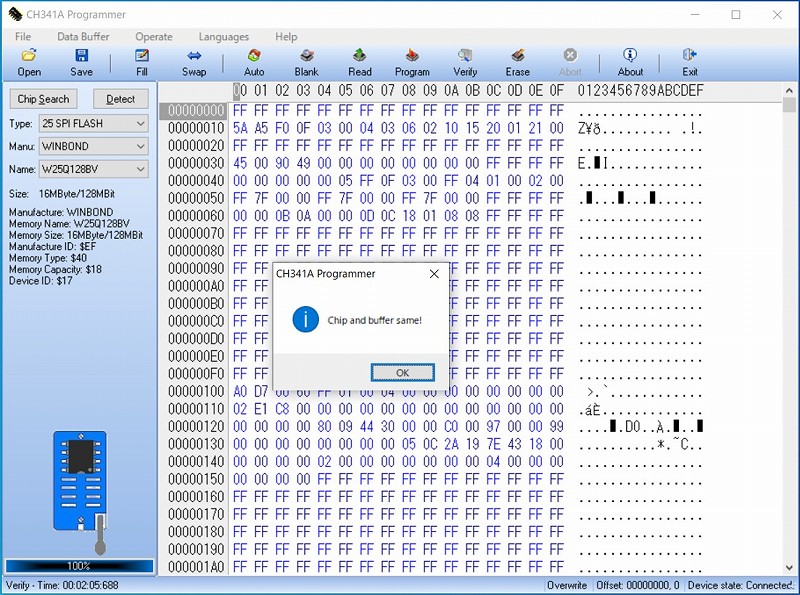
- 『Save』をクリックしてデータを保存します。
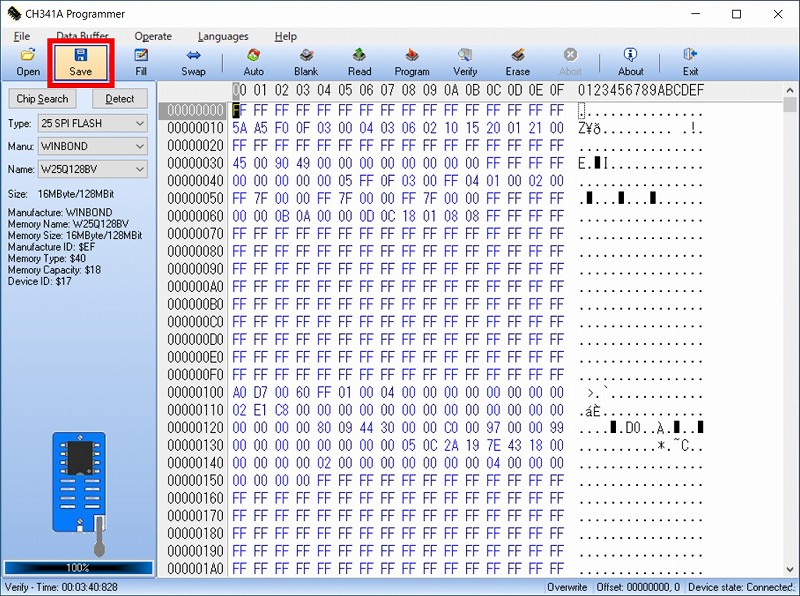
ここでは、「T440_BIOS_ORG.bin」として保存しました(名前は何でもOKです)。
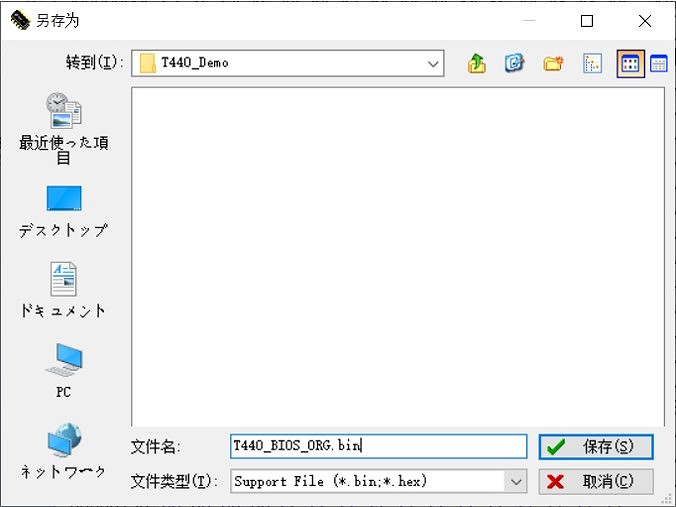
以上で、読み出し作業は完了です。
読み出したBIOSデータは大切に保存しましょう。
念のために・・・
読み出したBIOSデータは、これからBIOSを改造する際に使用するオリジナルデータとなります。
もし、一部でもデータの欠落等が発生していると、改造後に最悪PCが起動しなくなる可能性もあります。
特に初めてデータを読み出した際には、念のため、以下手順でデータの完全性を確認しておくことをおススメします。
- 上の1~5までをもう一度行い、別のファイル名でBIOSデータを保存します。
ここでは、以下2つのファイル名で保存しています。
「T440_BIOS_ORG.bin」、「 T440_BIOS_ORG_BAK.bin」
- エクスプローラー等で2つのファイルのプロパティを開き、ファイルサイズがともに16.0MB(16,777,216バイト)になっているか?確認する。
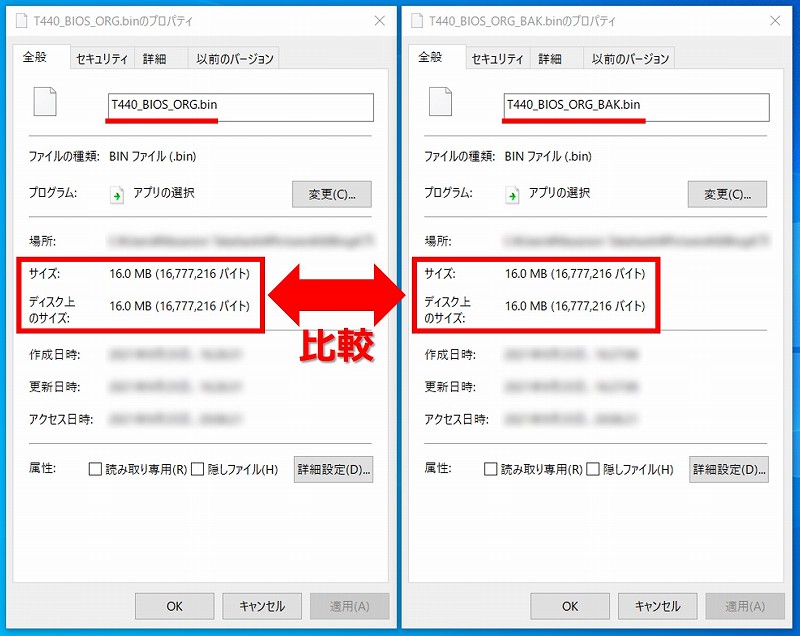
- バイナリエディタ等のソフトを使用して、2つのファイルの中身が同じか?確認します。
ここでは、フリーのバイナリエディタ「HxD」を使用して確認します。
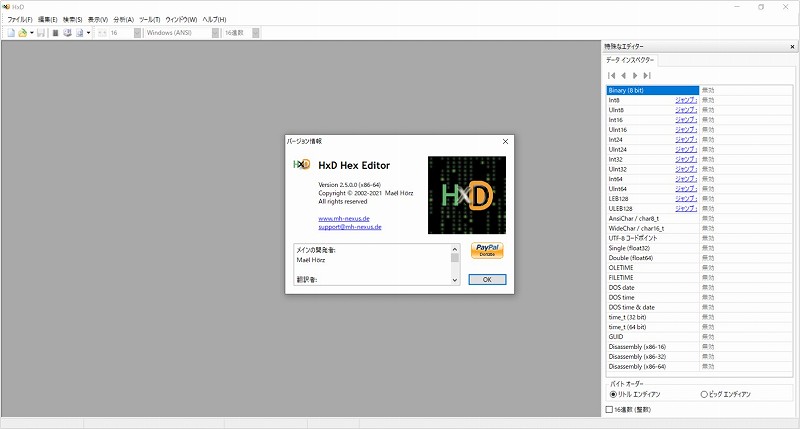
「HxD」を起動し、メニューから「分析」→「データの比較」→「比較…」を選択する。
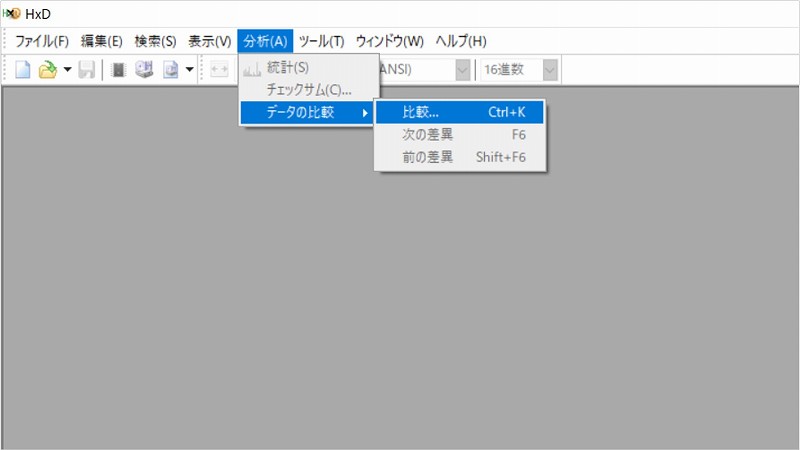
『…』をクリックし、「データソース」に保存した2つのファイルを選択後、『OK』をクリック。
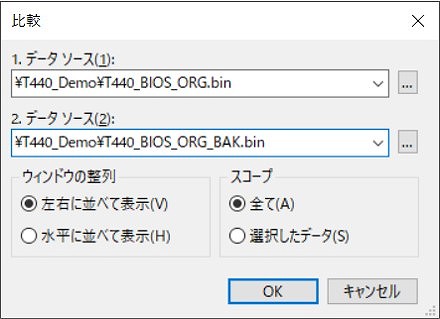
「選択されたファイルは同一です。」のメッセージが出ればOK。
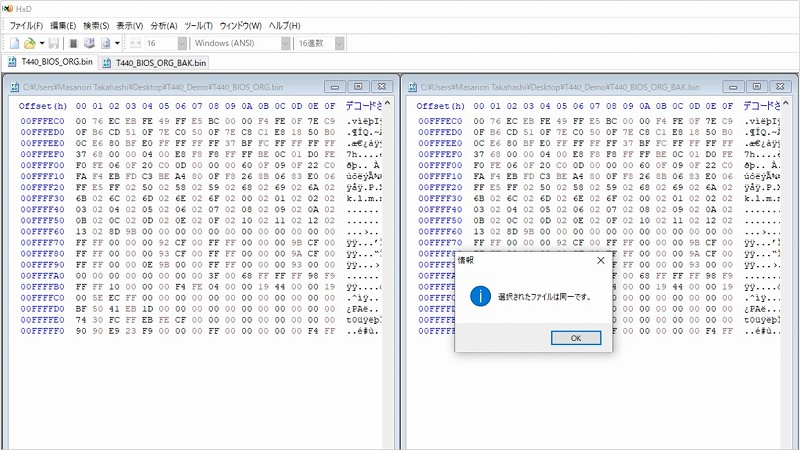
これで、保存したデータとBIOS内に書き込まれているデータは、ほぼ間違いなく同一でしょう!
以降、安心して作業ができます!
今回は以上です。
↓ 続きはこちら ↓
【第5話】ThinkPad BIOSデータの書き込み方法(CH341A使用)
↓ ThinkPad BIOS関連記事はコチラから ↓
ちょうべいのThinkPad BIOS関連記事(まとめ)

コメント